win7电脑无法选择打开方式怎么办 电脑无法选择打开方式解决方法
来源:www.laobaicai.net 发布时间:2019-05-01 13:15
最近有位win7系统用户使用电脑的时候,想要打开一个pdf文件,不过默认的打开方式打不开pdf文件,要自定义选择可以打开pdf文件的应用程序是却发现无法选择自己想要的打开方式,那么win7电脑无法选择打开方式怎么办呢?下面为大家分享win7电脑无法选择打开方式的解决方法。
无法选择打开方式解决方法:
1、双击PDF文件上面的文件之后会出现“打开方式”窗口,没有自己需要使用的应用程序;
2、点击“浏览”按钮,在弹出来的打开方式窗口中,选择自己希望的应用程序后,应用程序列表里面依然没有出现;如图所示:
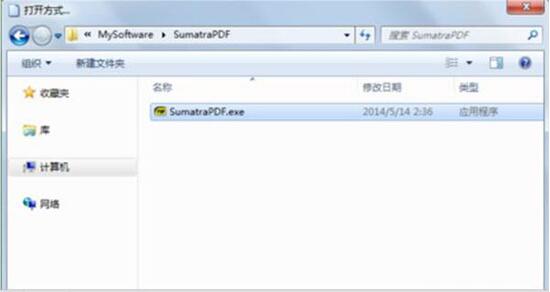
3、点击“开始--运行”,在运行对话框中输入“regedit”打开注册表编辑器;如图所示:
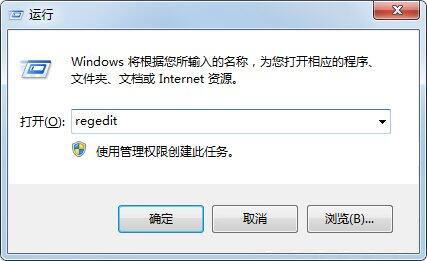
4、依次展开并定位到以下注册项“HKEY_CURRENT_USER\Software\Microsoft\Windows\CurrentVersion\Explorer\FileExts\.pdf ;如图所示:
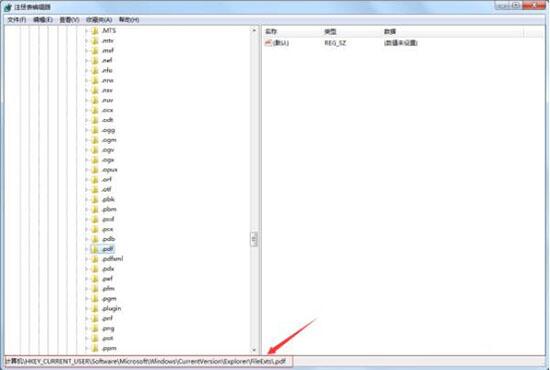
5、将“OpenWithList”注册项下,右侧窗口中除“(默认)”外的注册表键值全部删除,再删除“UserChoice”注册项;如图所示:
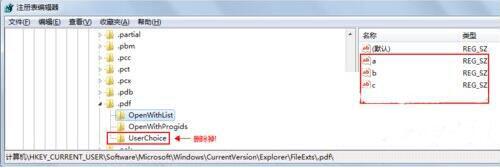
6、删除后关闭注册表编辑器,双击你需要打开的文件,在打开方式对话框中浏览并选择,便可选择你希望使用的应用程序了。
win7电脑无法选择打开方式的解决方法就为小伙伴们分享到这里了,如果用户们使用电脑的时候遇到了相同的情况,可以根据以上方法步骤进行解决哦,希望本篇教程能够帮到大家,更多精彩教程请关注老白菜官方网站。
推荐阅读
"win10系统查看显卡配置操作教程分享"
- win10系统输入法不见了解决方法介绍 2022-08-08
- win10系统修改鼠标dpi值操作方法介绍 2022-08-06
- win10系统查看无线网络密码操作方法介绍 2022-08-05
- win10系统应用商店没有网络解决方法介绍 2022-08-04
win10系统设置声音双通道操作方法介绍
- win10系统设置动态锁操作方法介绍 2022-08-02
- win10系统设置日语输入法操作方法介绍 2022-08-01
- win10系统怎么设置还原点 2022-07-30
- win10系统怎么设置自动锁屏功能 2022-07-29
老白菜下载
更多-
 老白菜怎样一键制作u盘启动盘
老白菜怎样一键制作u盘启动盘软件大小:358 MB
-
 老白菜超级u盘启动制作工具UEFI版7.3下载
老白菜超级u盘启动制作工具UEFI版7.3下载软件大小:490 MB
-
 老白菜一键u盘装ghost XP系统详细图文教程
老白菜一键u盘装ghost XP系统详细图文教程软件大小:358 MB
-
 老白菜装机工具在线安装工具下载
老白菜装机工具在线安装工具下载软件大小:3.03 MB










